HTG evalueert de Netgear EX6100: een Wi-Fi uitbreiding Zwitsers zakmes

Of u nu op zoek bent naar een manier om uw Wi-Fi-netwerk eenvoudig uit te breiden, een brug te slaan tussen uw bestaande Wi-Fi-netwerk naar een LAN of een volledig nieuw toegangspunt maken, de Netgear EX6100 kan het allemaal. Lees verder terwijl we de veelzijdige kleine bereikvergroter door de gangen leiden.
Wat is de EX6100?
De Netgear EX6100 (hier kortweg kortweg de EX6100 genoemd) is een draadloze uitbreiding voor muurwartels. Draadloze extenders zijn bedoeld om het bereik van uw oorspronkelijke draadloze signaal buiten het bereik van uw primaire Wi-Fi-verbinding te vergroten; je plaatst de extender binnen het huidige bereik van je router en het neemt dat signaal en breidt het uit.
GERELATEERD: HTG evalueert de D-Link DAP-1520: A Dead Simple Network Wi-Fi Extender
Naast het aanbieden van een Wi-Fi-extensie, beschikt de EX6100 over een aantal andere zeer nuttige functies. Het apparaat heeft een gigabit Ethernet-poort ingebouwd en naast de wifi-extensie kunt u de EX6100 ook gebruiken als een uniek toegangspunt (door een Ethernet-kabel aan te sluiten op uw fysieke LAN) en u kunt het apparaat gebruiken als Wi-Fi-netwerk. Fi-naar-Ethernet-bridge door een Ethernet-kabel aan te sluiten op het apparaat en vervolgens op een apparaat (zoals een videogameconsole met een Ethernet-poort). Er is heel veel nuttige functionaliteit in een heel kleine container.
De EX6100 is een 802.11ac-apparaat en ondersteunt zowel 2,4 GHz- als 5GHz-netwerken. Lees verder terwijl we de installatie- en snelheidstests doorlopen.
Hoe stel ik het in?

Het instellen van de EX6100 is een koud kunstje. Als u de installatie uitvoert als een extender, schakelt u de fysieke schakelaar aan de zijkant van het apparaat (zoals te zien in de bovenstaande foto) van "Toegangspunt" in "Vergroting". Keer het proces om als u het als een toegangspunt gaat gebruiken . Als u het als een extender gebruikt, hoeft u niets anders te doen dan het op een stopcontact aan te sluiten. Als u het als een toegangspunt installeert, plaatst u het in de buurt van een beschikbare Ethernet-druppel, zodat u het op uw LAN kunt aansluiten en als u het in bridge-modus gebruikt, wilt u het apparaat in de buurt van het apparaat dat u wenst te plaatsen brug (bijv. achter uw mediacenter waar uw gameconsole zich bevindt).
Nadat u deze hebt aangesloten, ongeacht de modus die u wilt, moet u verbinding maken met het apparaat via een apparaat met Wi-Fi. U kunt voor deze taak een laptop of een mobiel apparaat gebruiken, omdat de setup-wizard voor mobiele apparaten is geoptimaliseerd. De extender verschijnt in je Wi-Fi-lijst als NetgearEX6100_2GEXT. Maak er verbinding mee en wijs de webbrowser van uw apparaat aan op //mywifiext.net om u aan te melden bij de extender en de installatiewizard te starten.
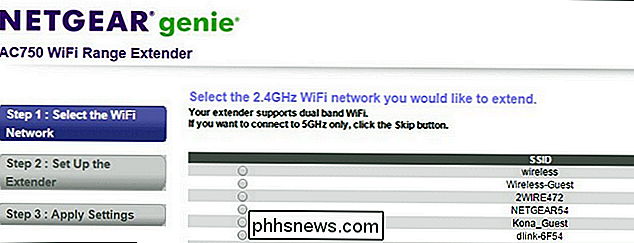
Het hele proces is ongeveer zo eenvoudig als het maar kan zijn. Als u de eenheid als een extender instelt, zoals we in de bovenstaande schermafbeelding zien, hoeft u alleen maar te vertellen wat de SSID en het wachtwoord voor uw 2,4 GHz- en 5 GHz-netwerken zijn en vervolgens de instellingen aan het einde te bekijken voordat het apparaat start opnieuw op. Wanneer u het apparaat als een brug instelt, voert u exact dezelfde instellingen uit, maar beëindigt u het door het apparaat via een Ethernet-kabel aan te sluiten op het apparaat dat u naar uw Wi-Fi-netwerk wilt overbruggen. De configuratie van het toegangspunt is slechts iets anders: in plaats van aan het apparaat te vertellen met welk wifi-netwerk u verbinding wilt maken, sluit u het apparaat in plaats daarvan via een ethernetkabel aan op uw fysieke LAN en voert u vervolgens de installatiewizard uit om aan te geven wat de SSID en het wachtwoord voor de een nieuw uniek toegangspunt zou moeten zijn.
Als u eenmaal de basisinstellingen hebt doorlopen, komt het uiterst nuttige LED-display van de EX6100 erg van pas bij het plaatsen en diagnosticeren van problemen.

Tot op heden heeft de EX6100 de meeste voordelen nuttige LED-display die we hebben gezien op een wifi-router, extender of repeater. Aan de bovenkant van het apparaat bevinden zich vier verlichte pictogrammen. Van links naar rechts: de router / basisstation, twee indicatorenpijlen en de extender. De kleur van de router en de extenderpictogrammen geven de signaalsterkte aan; geen licht betekent dat er geen verbinding is, rood is slecht, oranje is OK en groen is uitstekend. Als de pijlen donker zijn, betekent dit dat je extender zich op een goede plek bevindt en het niet nodig is om hem te verplaatsen. Als de pijl naar het routerpictogram knippert, betekent dit dat u de extender dichter bij de router moet plaatsen omdat het signaal tussen de twee zwak is. Als de pijl naar de extender knippert, betekent dit dat de draadloze apparaten waarmee de extender communiceert te ver van de extender zijn verwijderd en u deze dichter bij de extender moet plaatsen of (indien mogelijk) de extender dichter bij de plaats waar u bent regelmatig gebruik van de apparaten.
Het is een heel slimme manier om de gebruiker direct visuele feedback te geven en aangezien je niet routinematig hoeft in te loggen nadat het initieel is geconfigureerd, is het een geweldige manier om de gebruiker te helpen het apparaat in te stellen zonder veel gehannes in de bedieningspaneel.
Waar moet ik dit plaatsen?
Het basisidee, zoals we in de inleiding tot de recensie noemden, is om de bereikvergroter binnen het paraplu van het originele wifi-signaal te plaatsen zodat deze kan worden vastgelegd en breid het uit. Je wilt de extender niet te dicht bij je router zetten (omdat je geen extra signaal nodig hebt wanneer je binnen het bereik van de router zelf bent), en je wilt het niet te ver van de router plaatsen omdat het geen signaal heeft om te herhalen. De handleiding van de EX6100 biedt een eenvoudig schema om de juiste plaatsing te benadrukken.
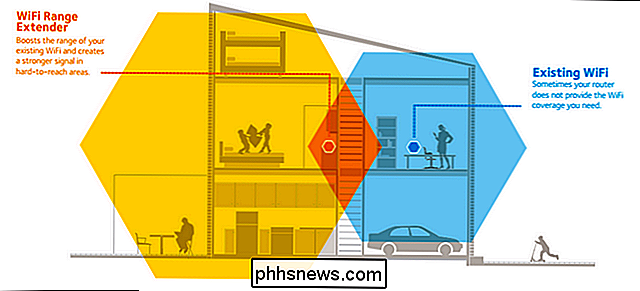
Het plaatsingsdiagram is niet van toepassing, uiteraard als u het apparaat als een toegangspunt gebruikt. Laten we in het bovenstaande voorbeeld doen alsof het gezin een bijgebouw heeft zoals een tweede garage of werkplaats die via ethernet is verbonden met het hoofdhuis. Ze kunnen de extender van de huidige locatie in het diagram nemen (een gang op de bovenverdieping) en deze aansluiten in de werkplaats, zodat een secundair uniek toegangspunt voor WI-Fi-toegang ontstaat.
Hoe werkt het?
Gemak van setup en handige indicatoren opzij, het belangrijkste is hoe goed het apparaat presteert in het dagelijks gebruik. De EX6100 had geen probleem om de hele bovenste twee verdiepingen van ons huis te voorzien van een solide signaal. Zoals verwacht, had de 2,4 GHz-band een betere penetratie en signaalsterkte dan de 5 GHz-band, maar van dichtbij bood de 5 GHz-band aanzienlijke snelheidsverbeteringen.
Functionerend als een verlengstuk en van dichtbij (20-30 voet) en op de 5 GHz bandtransmissiesnelheden van gemiddeld 76 Mbps. Op afstanden die de afstand tot de 100 voet vanaf de eenheidsnelheden naderen daalden tot slechts 6 Mbps. Op 2,4 GHz slecht had het een korte transmissiesnelheid van 32 Mbps en een verre afstandsnelheid van 8 Mbps.
Wanneer geconfigureerd als een access point in plaats van een extender performance verhoogd (wat wordt verwacht als een directe verbinding met het Ethernet verwijdert de overhead van bidirectionele radiocommunicatie). In de toegangspuntmodus steeg de 5GHz-snelheid naar respectievelijk 109 Mbps en 22 Mbps voor onze test voor dichtbij en veraf. 2.4Ghz-tests stegen respectievelijk tot 31 Mbps en 11 Mbps.
Hoewel de EX6100 niet meer vergelijkbare apparaten overtreft die we hebben getest en getest, zou de snelheid voor de meeste taken bevredigend moeten zijn (hoewel niet voor een huishouden dat probeert om videoapparaten met meerdere streams en gameconsoles door één extender te laten lopen.
Het goede, het slechte en het verdict
Nadat we het apparaat hebben getest, wat is ons oordeel?
The Good
- Setup is doodeenvoudig.
- Externe schakelaars voor stroom, functiekeuze en WPS-instellingen zijn zeer gebruiksvriendelijk.
- De drievoudige functie van Wi-Fi-extensie, overbrugging en het maken van toegangspunten in een kleine wand-wrat-vormfactorbox met 802.11ac Wi-Fi is geweldig.
- De LED-indicatoren op het apparaat zijn fantastisch; veruit de beste in zijn soort die we hebben gezien.
- Het administratiepaneel van het apparaat biedt fijnafstemming voor verschillende instellingen (de meeste extenders hebben veel eenvoudiger beheerpanelen met minder gedetailleerde controle over het apparaat).
De slechte
- Lackluster-snelheden, vooral op de 5 Ghz-band.
- Hoewel kleiner dan een toegangspunt op volledige grootte, is het apparaat nog steeds groot genoeg om de hele uitgang te blokkeren.
- Geen USB-poort voor printer delen, delen van bestanden , of andere uitbreidbaarheid.
Het verdict
Bij $ 80 is de EX6100 niet echt een impulsaankoop; is het de moeite waard? Hoewel dit niet de snelste extender is die we hebben getest, zijn de verschillende manieren waarop u het kunt gebruiken, gecombineerd met meer dan voldoende transmissiesnelheden, het een aantrekkelijke oplossing. Hoewel je misschien problemen tegenkomt als je probeert om het te gebruiken in de extender-modus met meerdere streaming-systemen en gameconsoles tegelijkertijd aan de rand van zijn bereik, om je netwerk uit te breiden voor minder veeleisende taken, is het een geweldige (en flexibele) fit. De toevoeging van de Ethernet-poort alleen en de juiste ondersteuning voor bridge / AP-modus plaatst deze extender mijlen boven soortgelijke apparaten; combineer dat met het gemak van instellen en nuttige LED-indicatoren en u hebt een solide oplossing voor de meeste uitbreidingsbehoeften van uw thuisnetwerk.

Hoe weten webservers of u directe IP-adrestoegang gebruikt of niet?
Gewoonlijk typen we het adres in van een website die we willen bekijken, maar zou een webserver eigenlijk "Weten" als we in plaats daarvan het directe IP-adres gebruiken? De SuperUser Q & A-post van vandaag biedt het antwoord op de vraag van een verwarde lezer. De Question & Answer-sessie van vandaag komt tot ons dankzij SuperUser - een onderdeel van Stack Exchange, een community-driven groep van Q & A-websites.

Hoe te leven met een 16 GB iPhone of Android telefoon
Moderne iPhones worden nog steeds geleverd met 16 GB opslagruimte als u niet extra betaalt voor meer - en dat zou u waarschijnlijk ook moeten doen. Hogere Android-telefoons bieden meestal ten minste 32 GB, maar 16 GB is niet ongebruikelijk. Koop een van deze en misschien moet je je gewoonten aanpassen om binnen de perken te blijven.



![Thanksgiving Giveaway: WinX DVD Ripper downloaden Platinum Volledige licentie voor gratis [Sponsored]](http://phhsnews.com/img/how-to-2018/thanksgiving-giveaway-download-winx-dvd-ripper-platinum-full-license-for-free.jpg)